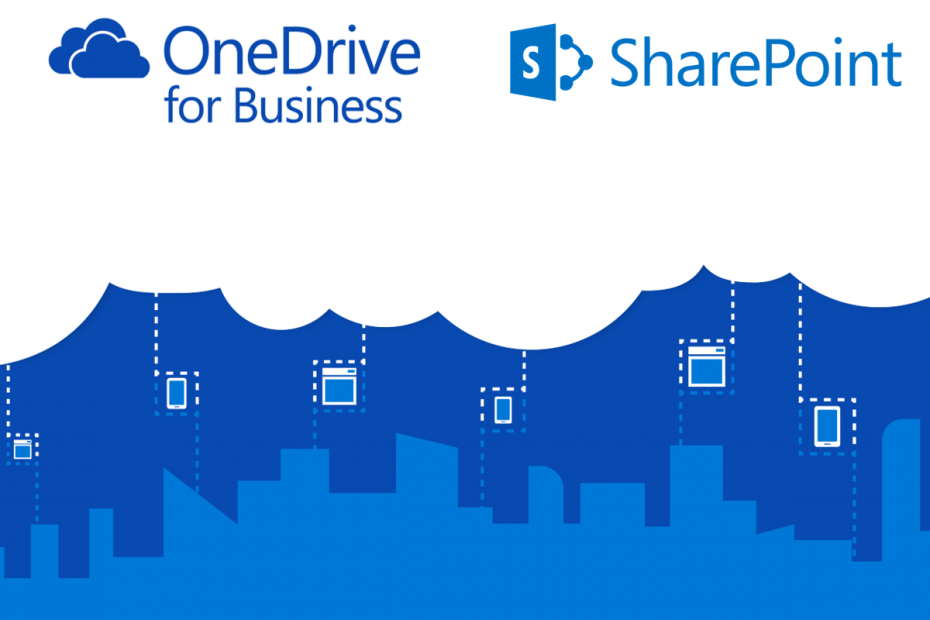
Šī programmatūra saglabās jūsu draiveru darbību un darbību, tādējādi pasargājot jūs no izplatītākajām datoru kļūdām un aparatūras kļūmēm. Pārbaudiet visus draiverus, veicot trīs vienkāršas darbības:
- Lejupielādējiet DriverFix (pārbaudīts lejupielādes fails).
- Klikšķis Sāciet skenēšanu atrast visus problemātiskos draiverus.
- Klikšķis Atjaunināt draiverus lai iegūtu jaunas versijas un izvairītos no sistēmas darbības traucējumiem.
- DriverFix ir lejupielādējis 0 lasītāji šomēnes.
Kad runa ir par mākoņglabātuve, mūsdienās lietotājiem ir daudz iespēju izvēlēties.
Šie pakalpojumi laika gaitā kļūst arvien labāki, taču galu galā šķiet, ka tikai daži paliek efektīvi un uzticami.
Viens no šādiem pakalpojumiem ir Microsoft OneDrive, kas piedāvā lieliskus mākoņkrātuves pakalpojumus par viszemākajām cenām. Protams, OneDrive ir biznesa variants ar nosaukumu OneDrive for Business, kas vairāk atbilst organizācijām nekā privātpersonām.
Tomēr tie no jums, kas vēlas migrēt no OneDrive for Business, vienmēr var izvēlēties pāriet uz SharePoint.
Kā es varu migrēt no OneDrive uz SharePoint?
Pirms sākat šo procesu, jums jāatceras, ka to var izdarīt tikai caur OneDrive vietni, nevis darbvirsmas klientu.
- Dodieties uz OneDrivevietne
- Ielogojieties savā kontā
- Atlasiet failus un mapes, kuras vēlaties pārvietot
- Atlasiet Pārvietoties uz
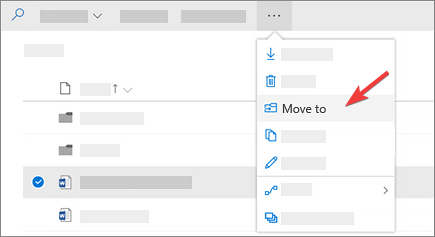
- A Izvēlieties galamērķi parādīsies apakšizvēlne
- Atlasiet vietu, uz kuru vēlaties pārvietot datus.
- Ja atrodaties SharePoint vietnē, tiks parādīta jūsu pašreizējā bibliotēka, OneDrive un citas vietnes
- Izvēlieties mapi SharePoint, kurā jums jāpārvietojas, un atlasiet Pārvietojieties šeit
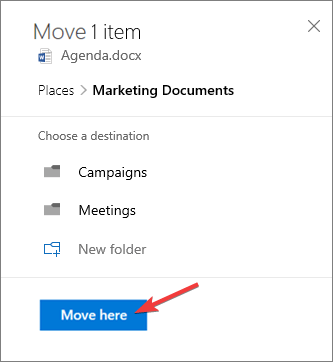
Nav liels OneDrive fans? Apskatiet šos citus mākoņkrātuves pakalpojumus!
Jums jāņem vērā, ka vienā kopijas sesijā varat pārvietot tikai līdz 500 MB datu. Ja nevēlaties tērēt laiku atkārtotai datu kopēšanai, varat izmantot File Explorer.
Vēl viena vērts atcerēties, ka var būt situācijas, kad neredzat Pārvietoties uz komandu. Ja tas tā ir, tad, iespējams, izmantojat klasisko OneDrive darbam vai lokālo OneDrive darbam gadījumu.
Turklāt jūs varat pārvietot tikai faila jaunāko versiju, jo vecākā versija, kas jau atrodas SharePoint, tiks pārrakstīta kopēšanas procesā.
Visbeidzot, ja mēģinot izvēlēties galamērķi neredzat nevienu citu vietni, jūsu organizācija neļauj pārvietoties pa vietnēm.
Vai jūs domājat, ka SharePoint ir efektīva alternatīva OneDrive? Informējiet mūs par savu viedokli zemāk esošajā komentāru sadaļā.
SAISTĪTIE RAKSTI, KURUS JŪS PĀRBAUDĪT:
- Kā migrēt savu saturu no OneDrive uz Google disku
- Kā koplietot OneDrive failus un mapes
- Vai OneDrive var sinhronizēt ar ārējo disku? Uzziniet tūlīt


